
Формулы тригонометрии – редкая и сложная задача для работы в Майкрософт Эксель. Тем не менее, здесь есть ряд встроенных функций, помогающих в геометрических расчетах. В этом посте мы рассмотрим основные из них, которые, в компании с учебниками и справочниками, могут решить многие математические задачи. Они участвуют в расчете площади, объема, угла наклона и т.д. Если Вы школьник, студент, или работаете, например, в сфере строительства, эта статья будет Вам очень полезна.
Для корректного расчета геометрических величин, Вам понадобятся познания в элементарных расчетах и некоторые из функций Excel. Так, функция КОРЕНЬ извлечет квадратный корень из заданного числа. Например, запишем: =КОРЕНЬ(121), и получим результат «11». Хотя правильным решением будет «11» и «-11», программа возвращает только положительный результат в таких случаях.
Еще одна функция – ПИ(), не нуждается в аргументах и является зарезервированной константой. Ее результатом будет известное число 3,1415, описывающее соотношение длины окружности к ее диаметру. Эту функцию-константу можно активно применять в расчетах.
Тригонометрические функции Excel, до которых мы еще доберемся, используют запись угла в радианах. Эта общепринятая практика часто бывает ненаглядной, ведь нам привычнее выражать угол в градусах. Чтобы устранить эту проблему, есть две функции преобразования величин:
- ГРУДУСЫ(Угол в радианах) – преобразует радиальные величины в градусы
- РАДИАНЫ(Угол вградусах) – наоборот, преобразует градусы в радианы.
Пользуясь этими функциями, Вы обеспечиваете совместимость и наглядность вычислений.
Конечно, Вы знаете эти функции:
- COS(Угол в радианах) – косинус угла, соотношение между прилежащим катетом и гипотенузой прямоугольного треугольника
- SIN(Угол в радианах) – синус угла, отношение противолежащего катета к гипотенузе
Для удобства чтения формул, можно использовать вложенную функцию РАДИАНЫ и задать угол в градусах. Например, формула =COS(РАДИАНЫ(180)) вернет результат «-1».
Еще две функции Вам так же знакомы – это тангенс и котангенс:
- TAN(Угол в радианах) – отношение длины противолежащего катета к прилежащему
- COT(Угол в радианах) – обратная величина – соотношение прилежащего угла к противолежащему.
Здесь так же рекомендую использовать функции преобразования величин РАДИАНЫ и ГРАДУСЫ.
Среди прочих тригонометрических функций можно выделить секанс и косеканс:
- SEC(Угол в радианах) – отношение гипотенузы к прилежащему катету
- CSC(Угол в радианах) – отношение гипотенузы к противолежащему катету
Легко заметить, что секанс – обратно-пропорциональная величина к косинусу, косеканс – к синусу.
Такие функции выполняют обратный расчет по отношению к перечисленным выше:
- Арккосинус – это угол, который образуют прилежащий катет и гипотенуза с определенным косинусом. Чтобы посчитать эту величину, используйте функцию ACOS(Значение косинуса).
- Арксинус – угол между противолежащим катетом и гипотенузой с определенным синусом, вычисляется так: ASIN(Значение синуса).
- Арктангенс – угол между противолежащим и прилежащим катетами для заданного тангенса: ATAN(Значение тангенса).
- Арккотангенс – угол, для которого справедливо заданное значение котангенса: ACOT(Значение котангенса).
Все перечисленные функции вернут угол в радианах. Естественно, для перевода его в градусы, используем функцию ГРАДУСЫ.
Знание и умелое применение перечисленных функций, конечно, не сделает Вас богом в тригонометрии, но все же позволит выполнить сложные расчеты, «стоимость» которых часто довольно высока. Научитесь комбинировать их с другими функциями, построением графиков, чтобы получить максимальный эффект от полученных знаний.
Это все о тригонометрических функциях, спасибо, что читаете мой блог и развиваетесь в своих знаниях. Следующую статью я напишу об округлении чисел и очень Вам рекомендую ее не пропустить!
Поделиться, добавить в закладки или статью
В разделе Естественные науки на вопрос Как в MS Excel можно вычислить котангенса угла? заданный автором Особняк лучший ответ это По-моему примерно так:
Угол (ы) в градусах.
Ответ от
22 ответа
Привет! Вот подборка тем с ответами на Ваш вопрос: Как в MS Excel можно вычислить котангенса угла?
Как Брадис высчитывал значения для своей знаменитой таблицы?
метки:
Тригонометрия Чему равен арктангенс (- 1/2) люди…как найти синус, косинус и катангенс, если известен тангенс?
Ответ от Простреливать
Пишешь в ячейке формулу : «=1/TAN(x)», где х-угол в радианах.Самой формулы котангенса в Excel нету
Ответ от шеврон
Например чтобы найти котангенс под углом 30 градусов, используйте следующую формулу:
=1/TAN(30*PI()/180)
Виктор
Как в MS Excel можно вычислить котангенса угла?
8месяцев назад
0 комментариев
Войдите что бы оставлять комментарии
Ответы (3)
Viktor
По-моему примерно так: Угол (ы) в градусах.
ответ написан 8месяцев назад
0 комментариев
Войдите что бы оставлять комментарии
Четвертое Измерение
Пишешь в ячейке формулу : «=1/TAN(x)», где х-угол в радианах. Самой формулы котангенса в Excel нету
ответ написан 8месяцев назад
0 комментариев
Войдите что бы оставлять комментарии
Андрей Балинов
Например чтобы найти котангенс под углом 30 градусов, используйте следующую формулу: =1/TAN(30*PI()/180)
https://support.microsoft.com/ru-ru/kb/213887
ответ написан 8месяцев назад
0 комментариев
Войдите что бы оставлять комментарии
Оставить ответ
Войдите, чтобы написать ответ
|
Nox Пользователь Сообщений: 2 |
Здраствуйте. Не могу ни в какую понять как построить график ctg(x), нужно именно от 0 до 1020 градусов, с шагом 30. Перепробовал абсолютно всё, градусы, радианы, и так и сяк, а в результате график совсем не отвечает привычному виду котангенса. Прошу вас помочь с этим, или показать как нужно. Вот, что обычно выходит: |
|
Илья Демид Пользователь Сообщений: 320 |
#2 21.09.2017 17:16:12 Если что есть формула котангенса, по графику ищу
|
||
|
Я конечно очень извиняюсь
это нормально?) Upd. сори за 2 сообщения Таблица Брадиса Изменено: Илья Демид — 21.09.2017 17:58:51 |
|||
|
Wanschh Пользователь Сообщений: 231 |
При 180 градусах котангенса не существует, т.к. sin(180)=0, cos(180)=-1, ctg(180)=-1/0. И так далее, с периодом 180 градусов. |
|
Nox Пользователь Сообщений: 2 |
#5 21.09.2017 18:36:15 Ребята, очень вам благодарен! Спасибо, теперь буду знать, всё же и сам элементарное из тригонометрии подзабыл. Изменено: Nox — 21.09.2017 18:36:50 |
Excel для Microsoft 365 Excel для Microsoft 365 для Mac Excel для Интернета Excel 2021 Excel 2021 для Mac Excel 2019 Excel 2019 для Mac Excel 2016 Excel 2016 для Mac Excel 2013 Excel для Mac 2011 Еще…Меньше
В этой статье описаны синтаксис формулы и использование функции COTH в Microsoft Excel.
Описание
Возвращает гиперболический котангенс гиперболического угла.
Синтаксис
COTH(число)
Аргументы функции COTH описаны ниже.
-
Число Обязательный аргумент.
Замечания
-
Гиперболический котангенс — это аналог обычного (кругового) котангенса.
-
Абсолютное значение аргумента «число» должно быть меньше 2^27.
-
Если число находится за пределами ограничения, coTH возвращает #NUM! (значение ошибки).
-
Если значение «число» не является числом, coTH возвращает #VALUE! (значение ошибки).
-
Используется следующая формула:
Пример
Скопируйте образец данных из следующей таблицы и вставьте их в ячейку A1 нового листа Excel. Чтобы отобразить результаты формул, выделите их и нажмите клавишу F2, а затем — клавишу ВВОД. При необходимости измените ширину столбцов, чтобы видеть все данные.
|
Формула |
Описание |
Результат |
|
=COTH(2) |
Возвращает гиперболический котангенс числа 2 (1,037). |
1,037 |
К началу страницы
Нужна дополнительная помощь?
Дата: 23 сентября 2016 Категория: Excel Поделиться, добавить в закладки или статью
Формулы тригонометрии – редкая и сложная задача для работы в Майкрософт Эксель. Тем не менее, здесь есть ряд встроенных функций, помогающих в геометрических расчетах. В этом посте мы рассмотрим основные из них, которые, в компании с учебниками и справочниками, могут решить многие математические задачи. Они участвуют в расчете площади, объема, угла наклона и т.д. Если Вы школьник, студент, или работаете, например, в сфере строительства, эта статья будет Вам очень полезна.
Для корректного расчета геометрических величин, Вам понадобятся познания в элементарных расчетах и некоторые из функций Excel. Так, функция КОРЕНЬ извлечет квадратный корень из заданного числа. Например, запишем: =КОРЕНЬ(121), и получим результат «11». Хотя правильным решением будет «11» и «-11», программа возвращает только положительный результат в таких случаях.
Еще одна функция – ПИ(), не нуждается в аргументах и является зарезервированной константой. Ее результатом будет известное число 3,1415, описывающее соотношение длины окружности к ее диаметру. Эту функцию-константу можно активно применять в расчетах.
Тригонометрические функции Excel, до которых мы еще доберемся, используют запись угла в радианах. Эта общепринятая практика часто бывает ненаглядной, ведь нам привычнее выражать угол в градусах. Чтобы устранить эту проблему, есть две функции преобразования величин:
Пользуясь этими функциями, Вы обеспечиваете совместимость и наглядность вычислений.
Конечно, Вы знаете эти функции:
Для удобства чтения формул, можно использовать вложенную функцию РАДИАНЫ и задать угол в градусах. Например, формула =COS(РАДИАНЫ(180)) вернет результат «-1».
Еще две функции Вам так же знакомы – это тангенс и котангенс:
Здесь так же рекомендую использовать функции преобразования величин РАДИАНЫ и ГРАДУСЫ.
Среди прочих тригонометрических функций можно выделить секанс и косеканс:
Легко заметить, что секанс – обратно-пропорциональная величина к косинусу, косеканс – к синусу.
Такие функции выполняют обратный расчет по отношению к перечисленным выше:
Все перечисленные функции вернут угол в радианах. Естественно, для перевода его в градусы, используем функцию ГРАДУСЫ.
Знание и умелое применение перечисленных функций, конечно, не сделает Вас богом в тригонометрии, но все же позволит выполнить сложные расчеты, «стоимость» которых часто довольно высока. Научитесь комбинировать их с другими функциями, построением графиков, чтобы получить максимальный эффект от полученных знаний.
Это все о тригонометрических функциях, спасибо, что читаете мой блог и развиваетесь в своих знаниях. Следующую статью я напишу об округлении чисел и очень Вам рекомендую ее не пропустить!
Поделиться, добавить в закладки или статью
Котангенс excel
В разделе Естественные науки на вопрос Как в MS Excel можно вычислить котангенса угла? заданный автором Особняк лучший ответ это По-моему примерно так:
Угол (ы) в градусах.
Ответ от
22 ответа
Привет! Вот подборка тем с ответами на Ваш вопрос: Как в MS Excel можно вычислить котангенса угла?
Как Брадис высчитывал значения для своей знаменитой таблицы?
метки:
Тригонометрия Чему равен арктангенс (- 1/2) люди…как найти синус, косинус и катангенс, если известен тангенс?
Ответ от Простреливать
Пишешь в ячейке формулу : «=1/TAN(x)», где х-угол в радианах.Самой формулы котангенса в Excel нету
Ответ от шеврон
Например чтобы найти котангенс под углом 30 градусов, используйте следующую формулу:
=1/TAN(30*PI()/180)
Виктор
Как в MS Excel можно вычислить котангенса угла?
8месяцев назад
0 комментариев
Войдите что бы оставлять комментарии
Ответы (3)
Viktor
По-моему примерно так: Угол (ы) в градусах.
ответ написан 8месяцев назад
0 комментариев
Войдите что бы оставлять комментарии
Четвертое Измерение
Пишешь в ячейке формулу : «=1/TAN(x)», где х-угол в радианах. Самой формулы котангенса в Excel нету
ответ написан 8месяцев назад
0 комментариев
Войдите что бы оставлять комментарии
Андрей Балинов
Например чтобы найти котангенс под углом 30 градусов, используйте следующую формулу: =1/TAN(30*PI()/180)
https://support.microsoft.com/ru-ru/kb/213887
ответ написан 8месяцев назад
0 комментариев
Войдите что бы оставлять комментарии
Оставить ответ
Войдите, чтобы написать ответ
Did you find apk for android? You can find new Free Android Games and apps.
Перейти к содержимому
Добрый день.
Очень часто работая с тригонометрическими функциями в программе «Эксель» приходится их переводить из одной в другую для проведения расчетов. Казалось бы нет ничего сложного в этих тригонометрических преобразованиях изученных нами еще в курсе алгебры школьной программы, но когда голова забита рабочими процессами и планами на ближайшие выходные, вспомнить формулу перевода косинуса в тангенс достаточно сложно и хочется иметь под рукой небольшую шпаргалку.
Она поможет Вам быстро без лишних затрат времени на поиск в интернете рассчитать cos и sin двойных и тройных углов, произвести перевод синуса в косинус, косинуса в тангенс, синуса в котангенс и наоборот.
Такую шпаргалку мы для Вас подготовили и приводим ниже в тексте.
Надеемся, что данная шпаргалка будет полезна для Вас.
Простые тригонометрические функции в программе «Excel» выглядят следующим образом:
- Косинус (cos) – COS()
- Синус (sin) – SIN()
- Тангенс (tg) – TAN()
- Котангенс (ctg) – 1/TAN()
- Угол следует указывать в радианах .
- Перевод градусов в радианы по формуле — угол°*Пи/180
Вопросы можно задавать в комментариях и на форуме.
Если аргумент задан в градусах, умножьте его на ПИ()/180 или преобразуйте в радианы с помощью функции РАДИАНЫ.
Скопируйте образец данных из следующей таблицы и вставьте их в ячейку A1 нового листа Excel. Чтобы отобразить результаты формул, выделите их и нажмите клавишу F2, а затем — клавишу ВВОД. При необходимости измените ширину столбцов, чтобы видеть все данные.
Функция SIN в Excel используется для вычисления синуса угла, заданного в радианах, и возвращает соответствующее значение.
Функция SINH в Excel возвращает значение гиперболического синуса заданного вещественного числа.
Функция COS в Excel вычисляет косинус угла, заданного в радианах, и возвращает соответствующее значение.
Функция COSH возвращает значение гиперболического косинуса заданного вещественного числа.
Мнение эксперта
Витальева Анжела, консультант по работе с офисными программами
Со всеми вопросами обращайтесь ко мне!
Задать вопрос эксперту
Выделите диапазон ячеек A1 C12 и выберите инструмент ВСТАВКА — Диаграммы — Вставь точечную X,Y или пузырьковую диаграмму — Точечная с гладкими кривыми и маркерами. Если же вам нужны дополнительные объяснения, обращайтесь ко мне!
Построим графики обеих функций на основе имеющихся данных. Выделите диапазон ячеек A1:C12 и выберите инструмент «ВСТАВКА»-«Диаграммы»-«Вставь точечную (X,Y) или пузырьковую диаграмму»-«Точечная с гладкими кривыми и маркерами»:
Как в экселе считать синус в градусах
- B2*B3 – произведение скорости на время пути, результатом которого является пройденное расстояние (гипотенуза прямоугольного треугольника);
- SIN(РАДИАНЫ(B1)) – синус угла уклона, выраженного в радианах с помощью функции РАДИАНЫ.
Если нужно перенести созданный рисунок на другой лист книги, следует перейти на вкладку «Конструктор», где на верхней панели справа есть опция «Переместить…». В новом окне клацнуть по пункту «На отдельном листе» и подтвердить действие нажатием на «Ок».
Простой график для одной переменной
Проще всего разобраться, как построить график в Эксель по данным таблицы, состоящей всего из двух колонок. Для наглядного примера можно взять названия месяцев и объем полученной за это время прибыли. Ряд будет только один, а осей на графике — две. Строить диаграмму можно по следующей пошаговой инструкции:
- Выделить таблицу с данными.
- Перейти на вкладку «Вставка», где можно выбирать вариант диаграммы: например, простой график функции, круговой или точечный.
- Убедиться в том, что данные в таблице были автоматически распределены так, как это было запланировано. В данном случае ошибки нет: значения указаны по оси X, даты — по OY.


Если пользователь случайно ошибся при построении графика или хочет изменить информацию, он может поменять настройки, выделив область построения диаграммы и использовав контекстное меню. Попасть в него легко с помощью клика правой кнопкой мыши. Изменению подлежат тип графика, данные для его построения, форматы сетки и каждой оси.
Перейдя в контекстном меню к пункту «Выбрать данные», можно настроить, какая информация будет отображаться. Например, для указанного примера у пользователя есть возможность выделять данные только для конкретных месяцев. Для этого достаточно убирать галочки с ненужных дат или изменить формулу в графе «Диапазон данных для диаграммы».
Легенду с названием графика при использовании только одного изменяющегося показателя оставлять необязательно. В современных версиях Excel имя ряда данных не будет показано на диаграмме автоматически. В более старых пакетах MS Office легенду можно удалить вручную.
Чтобы оценивать информацию на графике было проще, стоит выделить линию, в виде которой представлен ряд, и в контекстном меню указать необходимость добавления подписей. Результатом станет появление значений прямо на диаграмме — с той же точностью, с которой они указаны в таблице.
На вкладке «Конструктор» можно поменять еще больше настроек — выбрать экспресс-макет и готовый шаблон, изменить цвета и добавить дополнительные элементы графика. В том числе — подписи к осям данных, названия которых в последних версиях MS Excel вводятся вручную.
Также читайте, как сделать кнопку в Excel, чтобы быстрее перейти у нужной таблице или графику.
Мнение эксперта
Витальева Анжела, консультант по работе с офисными программами
Со всеми вопросами обращайтесь ко мне!
Задать вопрос эксперту
Если требуется изменить не только название, но и стиль написания, следует, снова выделив блок, вызвать контекстное меню и выбрать в нём раздел Шрифт. Если же вам нужны дополнительные объяснения, обращайтесь ко мне!
Выше было рассказано, как нарисовать график в Excel, если все взаимозависимые данные уже известны; сделать это не сложнее, чем ускорить работу Windows 10 или разобраться в настройках видеоплеера. Чуть больше работы предстоит пользователю, если требуется построить график функции — придётся предварительно указать, по какой формуле программа должна вычислять значения.
- Выделить таблицу с данными, захватив все колонки.
- На вкладке «Вставка» выбрать тип диаграммы.
- Проверить, соответствует ли автоматически построенный программой график нужным требованиям. Если нет — изменить настройки вручную.
Важно: работа в MS Excel мало отличается от пользования бесплатными редакторами. Посчитать проценты или создать график в любом из них можно, следуя приведённой далее инструкции — нужно лишь слегка адаптировать её под конкретный программный продукт.
С несколькими кривыми
Несмотря на то, что данных будет больше, принцип построения остается прежним:
Мнение эксперта
Витальева Анжела, консультант по работе с офисными программами
Со всеми вопросами обращайтесь ко мне!
Задать вопрос эксперту
Как можно заметить, линия, соединяющая точки, состоит из отдельных отрезков и для совершенно равномерной параболы смотрится неудовлетворительно. Если же вам нужны дополнительные объяснения, обращайтесь ко мне!
Наряду с работой данных в табличном виде, в программе Microsoft Excel можно строить графики. Программа предлагает большое разнообразие видов и подвидов, которые прекрасно покрывают потребности пользователей в предоставлении информации в наиболее наглядном виде, значительно облегчающем ее восприятие.
Как сделать логарифмический график в excel
- Составить таблицу с исходными данными. Первая ячейка столбца X – это 1, вторая – содержимое первой ячейки + 0,3. Формула имеет следующий вид: =A2+0,3. При помощи маркера заполнения протянуть вычисление вниз.
Логарифмическая линия тренда соответствует ряду данных, значения которого вначале быстро растут или убывают, а затем постепенно стабилизируются. Может использоваться для положительных и отрицательных данных.
Обновлено: 15.04.2023
Excel — одна из наиболее часто используемых программ в мире из-за множества функций, которые она предлагает, что делает ее полезной для выполнения всех видов математических операций, поскольку в ней есть разные формулы, поэтому вам придется научиться использовать все необходимые для этого формулы excel. Знание того, как использовать эту программу, очень важно, если вы работаете в офисе или занимаетесь бизнесом и вам необходимо контролировать свою деятельность.
Эта программа чрезвычайно полезна, потому что вы можете делать все, что угодно, имея возможность работать с Excel онлайн, и для того, чтобы у вас был лучший контроль, мы научим вас, как легко создавать электронные таблицы в Microsoft Excel онлайн. Научиться использовать все функции этой программы очень важно, и мы здесь с этой целью, потому что сегодня мы научимся использовать функции COT и COTH, используя чрезвычайно простой метод, который может использовать каждый.
Поэтому мы приглашаем вас продолжить чтение статьи, которую мы подготовили для вас с величайшей тщательностью, и вы увидите, что через два-три вы сможете использовать эти функции во всей своей работе без каких-либо проблем, во всех что вам нужно сделать, это следовать руководству, которое мы покажем ниже.
Что такое функции COT и COTH в Excel?
Прежде чем мы начнем объяснять, как использовать эти функции, уместно немного поговорить о том, что они из себя представляют, чтобы у вас было более широкое представление и у вас не возникло проблем с пониманием функций. шаги, которые мы покажем вам ниже.
Функция COT
Во-первых, мы поговорим о функции COT, эта функция является одной из наиболее часто используемых людьми, которые используют электронные таблицы для решения математических задач, и она отвечает за получение результата котангенса и возвращение его к углу в рабочий лист в виде тригонометрического уравнения. Однако Solver также широко используется для решения уравнений, математических и финансовых операций в Excel
Эта функция присутствует в более новых версиях программы и необходима для решения определенных типов математических задач.
Функция COTH
Эта функция очень похожа на предыдущую и также широко используется в тригонометрических задачах, за исключением того, что в отличие от предыдущей, возвращающей значение котангенса в углах, она преобразует значение из гиперболического котангенса в гиперболический угол . который очень полезен для создания гиперболы, и этот параметр, как и другой, доступен только в более новых версиях программы Excel.
Как использовать эти функции в электронной таблице?
Теперь, когда вы знаете, что это за функции, давайте начнем с объяснения того, как они используются в электронной таблице. Не волнуйтесь, это очень просто, и вам не нужно быть экспертом, вам просто нужно следовать. шаги, которые мы покажем вам ниже, и все.
Еще одна вещь, которую вам нужно сделать, это убедиться, что ваш Excel обновлен, иначе вы не сможете применить шаги, которые мы собираемся показать вам в этой статье. Если вы не знаете, вы можете узнать, какая версия Office установлена на вашем компьютере.
Шаг 1
Первое, что вам нужно сделать, чтобы использовать функцию TOC, — это открыть рабочий лист и перейти к полю, в котором вы хотите, чтобы лист дал вам результат, и применить формулу для TOC, которая равна = COT + (значение или ячейка, где значение)
И вуаля, применить эту функцию в вашей электронной таблице так просто, чтобы применить ее в случае COTH, вам просто нужно выполнить шаги, которые мы покажем вам ниже.
Шаг 2
Чтобы применить функцию COTH, вам нужно выполнить ту же процедуру, вам нужно перейти в ячейку, где вы хотите получить результат, и применить функцию, введя = COTH, а затем значение, которое вы собираетесь преобразовать, или ячейку где находится значение, которое вы собираетесь преобразовать.
И вуаля, как видите, это совсем не сложно, мы надеемся, что это было полезно для вас, и у вас не возникло проблем при выполнении шагов, которые мы предоставили в руководстве, и что вы можете использовать эту функцию без любая проблема.
Тригонометрия – это раздел математики, изучающий отношения между элементами (сторонами и углами) треугольника.
Вы можете вспомнить много тригонометрических формул и уравнений из школьных или студенческих лет. Вот некоторые из них: cot x = 1/tanx , six x/cos x = tan x, sin(900-x) — cos x и так далее.
Excel предлагает ряд встроенных функций для работы с тригонометрией. Вы можете использовать эти триггерные функции для решения сложных тригонометрических выражений.
Главное, что нужно учитывать при решении тригонометрических выражений, это то, что Excel выполняет расчеты с учетом угловых значений в радианах, а не в градусах. Возможно, вы знаете, что sin 900 = 1. Итак, если вы введете формулу SIN (90) в Excel, результатом будет .893997, а не 1, потому что Excel считает 90 90 радианами, а не 90 градусами.
Если вы хотите найти синус 90 градусов, вам следует сначала преобразовать градусы в радианы, а затем использовать формулу SIN, доступную в Excel. Не волнуйтесь, через несколько минут мы рассмотрим, как использовать тригонометрические функции в Excel.
Excel предоставляет функции для синуса (sin), косинуса (cos), тангенса (tan), гиперболического синуса (sinh), гиперболического косинуса (cosh) и гиперболического тангенса (tanh).
Excel не поддерживает функции для секанса (sec), косеканса (cosec), котангенса (cot) и их гиперболических аналогов. Однако вы можете вычислить эти функции, используя базовые функции (синус и косинус). Excel также предлагает функции для преобразования углов из радианов в градусы и наоборот.
Использование тригонометрических функций в Excel
Откройте Excel и сохраните файл как trig-functions.xlsx. Введите «Угол (градусы)» в A1, «Угол (радианы)» в B1, «SIN» в C1, «COS» в D1, «TAN» в E1, «COSEC» в F1, «SEC» в G1 и « СОТ» на Н1. Также введите «0» в A2, «30» в A3, «45» в A4, «60» в A5, «90» в A6, «180» в A7, «270» в A8 и «360» в A9. Не следует вводить двойные кавычки при вводе данных. Вы можете отформатировать этот текст и сделать его жирным. Теперь ваш экран будет выглядеть так:
Нажмите на ячейку B2 и перейдите в раздел «Формулы» (главное меню) —> «Математика и триггер» (в группе «Библиотека функций»).
Прокрутите вниз и выберите функцию RADIANS, чтобы получить такой экран:
Нажав внутри пробела для ввода значения (обведено красным), щелкните ячейку A2.
Нажмите «ОК», и ячейка B2 будет иметь значение 0.
Нажмите на ячейку B2, скопируйте формулу (CTRL + C) и вставьте ее (CTRL + V) в ячейки B3, B4, B5, B6, B7, B8 и B9. Если вы опытный пользователь Excel, вы можете просто перетащить формулу в ячейки вместо копирования и вставки. Теперь ваш экран будет выглядеть так:
Нажмите на ячейку C2 и перейдите в раздел «Формулы» —> «Математика и триггер» (в группе «Библиотека функций»). Выберите функцию SIN и, щелкнув внутри пробела для ввода значения, щелкните ячейку B2. Нажмите «ОК». Скопируйте формулу из ячейки C2 и вставьте ее в ячейки с C3 по C9. Теперь ваш экран будет выглядеть так:
Нажмите на ячейку D2 и перейдите в раздел «Формулы» —> «Математика и триггер» (в группе «Библиотека функций»). Выберите функцию COS и, щелкнув внутри пробела для ввода значения, щелкните ячейку B2. Нажмите «ОК». Скопируйте формулу из ячейки D2 и вставьте ее в ячейки с D3 по D9. Теперь ваш экран будет выглядеть так:
Нажмите на ячейку E2 и перейдите в раздел «Формулы» —> «Математика и триггер» (в группе «Библиотека функций»). Выберите функцию TAN и, щелкнув внутри пробела для ввода значения, щелкните ячейку B2. Нажмите «ОК». Скопируйте формулу из ячейки E2 и вставьте ее в ячейки с E3 по E9. Теперь ваш экран будет выглядеть так:
Как уже упоминалось, нет встроенных функций для расчета значений COSEC, SEC и COT. Вам нужно рассчитать их, используя основные функции, подобные этой:
косек х = 1/sin х
Нажмите на ячейку F2, щелкните внутри панели формул (обведено красным) и введите формулу «=1/C2» (без двойных кавычек). Скопируйте формулу из ячейки F2 и вставьте ее в ячейки с F3 по F9. Теперь ваш экран будет выглядеть так:
Нажмите на ячейку G2, щелкните внутри строки формул и введите формулу «=1/D2» (без двойных кавычек). Скопируйте формулу из ячейки G2 и вставьте ее в ячейки с G3 по G9. Теперь ваш экран будет выглядеть так:
Нажмите на ячейку H2, щелкните внутри строки формул и введите формулу «=1/E2» (без двойных кавычек). Скопируйте формулу из ячейки H2 и вставьте ее в ячейки с H3 по H9. Теперь ваш экран будет выглядеть так:
Вы можете округлить полученные значения до двух или трех знаков после запятой, чтобы получить более достоверные результаты. Измените все формулы в ячейках C, D, E, F, G и H таким образом, чтобы новая формула стала = ОКРУГЛ (существующая формула, 3). Например, формула в ячейке C4 становится =ОКРУГЛ(СИН(В4),3), тогда как существующая формула была =СИН(В4).
Теперь ваш экран будет выглядеть так:
Аналогичным образом вы можете найти значение sinh, cosh и tanh, используя формулы SINH, COSH и TANH, и вычислить cosech, sech и coth из sinh, cosh и tanh.
Вычисление синуса и косинуса угла
Здесь вы увидите, как вычислить синус и косинус, если у вас есть радианы или градусы. Чтобы вычислить синус угла, вы можете просто использовать функцию Excel SIN. Формула =SIN(радианы)
Но что делать, если вы знаете только степени? Существует также встроенная функция Excel РАДИАНЫ =РАДИАНЫ (градусы), которая преобразует градусы в радианы. Просто используйте его. Формула для синуса с градусами: =SIN(РАДИАНЫ(градусы))
То же самое для cose. Формула для коэффициента в радианах: =COS(радианы)
Если вы знаете только градусы, просто используйте эту формулу =COS(РАДИАНЫ(градусы))
Это хитрый трюк Excel, как преобразовать градусы в радианы и вычислить синус и косус для угла. Триггерные функции намного проще благодаря Excel.
Функция SIN() используется для определения синуса угла, который представлен в виде числа.
Формула для функции синуса приведена ниже:
SIN (x) = ПРОТИВОПОЛОЖНАЯ СТОРОНА / ГИПОТЕНУЗА
Функция SIN() принимает единственный параметр — острый угол.
Угол всегда указывается в радианах
Если вы хотите использовать градусы, преобразуйте угол раньше с помощью =RADIANS(угол в градусах)
COS функции Excel
Функция COS() используется для определения косинуса угла, который представлен в виде числа.
Формула функции косинуса приведена ниже:
COS (x) = СМЕЖНАЯ СТОРОНА / ГИПОТЕНУЗА
Функция COS() принимает единственный параметр — острый угол.
Функция косинуса используется в векторном исчислении для нахождения проекции одного на другое.
Угол всегда указывается в радианах
Если вы хотите использовать градусы, преобразуйте угол раньше с помощью =RADIANS(угол в градусах)
Функция Excel
Функция TAN() используется для определения тангенса угла, который представлен в виде числа.
Формула для функции тангенса приведена ниже:
TAN (x) = ПРОТИВОПОЛОЖНАЯ СТОРОНА /СМЕЖНАЯ СТОРОНА (или) SIN(x) / COS (x)
Функция TAN() принимает единственный параметр — острый угол.
Угол всегда указывается в радианах
Если вы хотите использовать градусы, преобразуйте угол раньше с помощью =RADIANS(угол в градусах)
CSC функции Excel
Функция CSC() используется для нахождения косеканса угла прямоугольного треугольника.
Коэффициент cosec является обратной функцией синуса и также может быть определен с помощью функции SIN().
Эта функция принимает один параметр; угол.
Формула для cosec приведена ниже:
COSEC (x) = ГИПОТЕНУЗА / ПРОТИВОПОЛОЖНОЕ
Угол всегда указывается в радианах
Если вы хотите использовать градусы, преобразуйте угол раньше с помощью =RADIANS(угол в градусах)
Функция Excel() SEC()
Функция SEC() используется для нахождения секанса угла прямоугольного треугольника.
Секанс является обратной функцией косинуса и также может быть определен с помощью функции COS().
Эта функция принимает один параметр; угол.
Формула для cosec приведена ниже:
SEC (x) = ГИПОТЕНИЗА / СМЕЖНАЯ
Угол всегда указывается в радианах
Если вы хотите использовать градусы, преобразуйте угол раньше с помощью =RADIANS(угол в градусах)
Функция Excel COT
Функция COT() используется для нахождения раскладушки угла прямоугольного треугольника.
Коэффициент кроватки является обратной функцией загара и также может быть определен с помощью функции ЗАГС().
Эта функция принимает один параметр; угол.
Формула для cosec приведена ниже:
COT (x) = СМЕЖНАЯ/ПРОТИВОПОЛОЖНАЯ
Угол всегда указывается в радианах
Если вы хотите использовать градусы, преобразуйте угол раньше с помощью =RADIANS(угол в градусах)
В этой статье описаны синтаксис формулы и использование функции COT в Microsoft Excel.
Также вопрос, как написать кроватку в Excel?
Аналогично, как мне получить степени Арктана в Excel?
Чтобы выразить арктангенс в градусах, умножьте результат на 180/PI( ) или используйте функцию ГРАДУСЫ.
Как вы используете PI в Excel?
- Откройте электронную таблицу Excel и введите «PI()», что эквивалентно «3,14159265358979» в формуле Excel.
- Введите оставшуюся часть формулы.
Ответы на похожие вопросы
Является ли тангенс синуса больше косинуса?
Тангенс x определяется как его синус, деленный на его косинус: tan x = sin x cos x . Секанс x равен 1, деленному на косинус x: sec x = 1 cos x , а косеканс x равен 1, деленному на синус x: csc x = 1 sin x .
Как преобразовать градусы в радианы в Excel?
Поэтому, если угол выражен в градусах, умножьте его на p/180°, чтобы преобразовать его в радианы. В Excel это преобразование можно записать как PI()/180. Например, чтобы преобразовать 45° в радианы, выражение Excel будет иметь вид 45*PI()/180, что равняется 0,7854 радианам.
Что такое CSC угла?
В прямоугольном треугольнике косекансом угла является: длина гипотенузы, деленная на длину стороны, противоположной углу.Аббревиатура csc.
Что такое коэффициент котангенса?
Котангенс является обратной величиной тангенса. Это отношение прилежащей стороны к противолежащей в прямоугольном треугольнике.
Каковы три тождества тригонометрии?
Является ли COT таким же, как tan 1?
Определение загара — 1 (x) и кроватки — 1 (x)
Для любого x тангенс — 1 (x) является мерой угла в интервале (- /2 , /2), значение тангенса которого равно x. Для любого x cot — 1 (x) является мерой угла в интервале (0 , ), значение котангенса которого равно x.
Котангенс четный или нечетный?
Что означает синус?
В математике синус — это тригонометрическая функция угла. Синус острого угла определяется в контексте прямоугольного треугольника: для указанного угла это отношение длины стороны, противоположной этому углу, к длине самой длинной стороны треугольника (гипотенуза ).
Как рассчитывается Атан?
Функция Atan представляет собой числовой запрос, который вычисляет значение (в радианах) угла, тангенс которого равен заданному числу (обратное значение функции Tan). Чтобы преобразовать X из радианов в градусы, умножьте его на 180/Пи. Чтобы получить значение числа Пи, введите в формулу «Пи».
Что такое Arctan в Excel?
Функция Excel ATAN возвращает арктангенс или арктангенс числа. В геометрических терминах функция возвращает угол прямоугольного треугольника, учитывая отношение его противоположной стороны к прилежащей стороне. Функция ATAN обратна функции TAN.
Как получить степень в Excel?
- Выберите ячейку, в которую вы хотите вставить символ градуса.
- Нажмите F2, чтобы войти в режим редактирования.
- Используйте сочетание клавиш – ALT + 0176 (нужно удерживать клавишу ALT, а затем нажать 0176 на цифровой клавиатуре).
Что такое обратная касательной?
Итак, обратная величина тангенса называется арктангенсом (или сокращенно арктангенсом). Думайте об арктангенсе как об инструменте, который можно использовать при решении задачи, как и любую другую обратную операцию.
Как вы выполняете Arcsin в Excel?
- Резюме. Функция Excel ASIN возвращает арксинус числа.
- Возвращает арксинус значения в радианах.
- Угол в радианах.
- =ASIN (число)
- число – значение, для которого требуется получить арксинус.
- Версия.
- Функция ASIN, также называемая арксинусом, возвращает арксинус значения.
Что такое COT 0?
Обратите внимание, у нас неопределенная форма, поэтому кроватка(0) не определена. Надеюсь это поможет! При x→0+cotx→∞ и при x→0−cotx→−∞ .
Каково значение кроватки, обратное 0?
Что такое кроватка в тригонометрии?
В прямоугольном треугольнике котангенс угла равен: длине прилежащей стороны, деленной на длину стороны, противоположной углу. Аббревиатура — детская кроватка. кроватка (θ) = соседний / противоположный. Он обычно не используется и равен 1/тангенс.
Как найти опорный угол?
Итак, если заданный угол равен 110°, то его исходный угол равен 180° – 110° = 70°. Когда конечная сторона находится в третьем квадранте (углы от 180° до 270°), наш опорный угол равен заданному углу минус 180°.Итак, если заданный угол равен 214°, то его исходный угол равен 214° – 180° = 34°.
Какова стоимость детской кроватки Theta?
Ответить. Привет! Величина cot тета прямо пропорциональна тан тета. Его также можно записать как cos theta / sin theta.
Читайте также:
- Как снять пароль с ноутбука lenovo 10 windows
- Самая высокая скорость передачи данных в компьютерных сетях обеспечивает
- В какой ОС поддержка графического интерфейса встроена непосредственно в ядро
- Классификация компьютерных систем по типу технологии
- Как смотреть forkplayer на ПК
| Формула | Описание | Результат |
|---|---|---|
| =COT(30) | Возвращает котангенс числа 30 (-0,156). | -0,156 |
| =COT(A5) | ||
| 45 | Возвращает котангенс значения в ячейке A5, 45 (0,617). | 0,617 |
Арктангенс входит в ряд обратных тригонометрических выражений. Он противоположен тангенсу. Как и все подобные величины, он вычисляется в радианах. В Экселе есть специальная функция, которая позволяет производить расчет арктангенса по заданному числу. Давайте разберемся, как пользоваться данным оператором.
Вычисление значения арктангенса
Арктангенс является тригонометрическим выражением. Он исчисляется в виде угла в радианах, тангенс которого равен числу аргумента арктангенса.
Для вычисления данного значения в Экселе используется оператор ATAN, который входит в группу математических функций. Единственным его аргументом является число или ссылка на ячейку, в которой содержится числовое выражение. Синтаксис принимает следующую форму:
=ATAN(число)
Способ 1: ручной ввод функции
Для опытного пользователя, ввиду простоты синтаксиса данной функции, легче и быстрее всего произвести её ручной ввод.
- Выделяем ячейку, в которой должен находиться результат расчета, и записываем формулу типа:
- =ATAN(число)
- Вместо аргумента «Число», естественно, подставляем конкретное числовое значение. Так арктангенс четырех будет вычисляться по следующей формуле:
- =ATAN(4)
- Если числовое значение находится в какой-то определенной ячейке, то аргументом функции может служить её адрес.
- Для вывода результатов расчета на экран нажимаем на кнопку Enter.

Способ 2: вычисление при помощи Мастера функций
Но для тех пользователей, которые ещё не полностью овладели приемами ручного ввода формул или просто привыкли с ними работать исключительно через графический интерфейс, больше подойдет выполнение расчета с помощью Мастера функций.
- Выделяем ячейку для вывода результата обработки данных. Жмем на кнопку «Вставить функцию», размещенную слева от строки формул.
- Происходит открытие Мастера функций. В категории «Математические» или «Полный алфавитный перечень» следует найти наименование «ATAN». Для запуска окна аргументов выделяем его и жмем на кнопку «OK».
- После выполнения указанных действий откроется окно аргументов оператора. В нем имеется только одно поле – «Число». В него нужно ввести то число, арктангенс которого следует рассчитать. После этого жмем на кнопку «OK».
Также в качестве аргумента можно использовать ссылку на ячейку, в которой находится это число. В этом случае проще не вводить координаты вручную, а установить курсор в область поля и просто выделить на листе тот элемент, в котором расположено нужное значение. После этих действий адрес этой ячейки отобразится в окне аргументов. Затем, как и в предыдущем варианте, жмем на кнопку «OK».
- После выполнения действий по вышеуказанному алгоритму в предварительно обозначенной ячейке отобразится значение арктангенса в радианах того числа, которое было задано в функции.
Урок: Мастер функций в Excel
Как видим, нахождение из числа арктангенса в Экселе не является проблемой. Это можно сделать с помощью специального оператора ATAN с довольно простым синтаксисом. Использовать данную формулу можно как путем ручного ввода, так и через интерфейс Мастера функций.
Мы рады, что смогли помочь Вам в решении проблемы.
Опишите, что у вас не получилось.
Наши специалисты постараются ответить максимально быстро.
Помогла ли вам эта статья?
ДА НЕТ
Источник: https://lumpics.ru/the-arc-tangent-function-in-excel/
Использование функций в Excel 2007

В программе Excel встроено огромное количество других самых разнообразных функций. Функции в Excel используются и для вычислений, и для выполнения логических операций, и для операций с датами и текстом. По каждой функции в Excel есть справка, и Вы вполне можете самостоятельно узнать, как использовать ту или иную новую для Вас функцию.

- полный алфавитный перечень
- финансовые
- дата и время
- математические
- статистические
и многие другие категории.
Давайте сначала рассмотрим математические функции Excel, как наиболее употребительные.
- ABS: возвращает модуль (положительное значение) числа. Поставьте в ячейку число -3, затем выделите другую ячейку, нажмите fx, выберите в категории математические функцию ABS, и вместо указания числа нажмите на ячейку с числом -3. В ячейке с функцией ABS появится значение 3.
- COS, SIN, TAN: возвращает значение косинуса, синуса, тангенса заданного числа, или значения заданной ячейки. Котангенса в функциях Excel нет, наверно, потому, что котангенс в формуле легко заменить единицей, деленной на тангенс.
- EXP: возвращает экспоненту заданного числа. Не знаете, что такое экспонента? Нажимаете на ссылку ниже: Справка по этой функции. Оказывается, экспонента — это число e (2,718…), возведенное в указанную степень. То есть экспонента числа -3 — это e в степени -3. Выделяете ячейку, выбираете EXP, и когда появится окошко с выбором числа, вместо числа указываете ячейку с числом.
LN, LOG: возвращает значения натурального и десятичного логарифмов числа. Логарифмы вычисляются для положительных чисел, для числа -3 эти функции выдадут ошибку. Можно вычислить логарифм абсолютного значения (модуля) числа -3. Для этого выбираете функцию логарифма, и прямо в окошке для числа пишете ABS, ставите открывающую скобку, затем нажимаете на ячейку с числом -3, затем ставите закрывающую скобку. Нажимаете ОК. В ячейке появится значение логарифма, а в строке формул Excel — формула, например:
=LN(ABS(B1)), где B1 — адрес ячейки с числом.LOG: требует уже два значения: само число и основание логарифма. Выберите эту функцию, и в окошки поставьте либо числа напрямую, либо ставите в окошки курсор, и выбираете ячейку с соответствующим числом. Адреса ячеек можно прописывать также и с клавиатуры, только следите, чтобы была английская раскладка клавиатуры.
- СУММ: можно суммировать отдельные числа, а можно целые диапазоны чисел: во втором случае достаточно при указании числа выделить соответствующий диапазон ячеек.

=D2-D1, где D2 и D1 — адреса соответствующих ячеек.
И все, больше ничего не нужно делать. В ячейке будет количество дней между указанными датами, в данном случае, количество дней, которые Вы прожили.
Напоследок рассмотрим одну из логических функций ЕСЛИ. Простейший пример: введите в две ячейки какие-нибудь числа.
В третьей ячейке выберите функцию ЕСЛИ, в окошке Лог_выражение: выберите одну ячейку с числом, затем напишите =, выберите вторую ячейку.
В окошке Значение_если_истина: напишите слово равны, а в окошке Значение_если_ложь: напишите не равны. Нажмите ОК.
Если значения в ячейках не будут совпадать, функция ЕСЛИ выдаст «не равны», если будут, функция выдаст «равны».
Более подробные сведения Вы можете получить в разделах «Все курсы» и «Полезности», в которые можно перейти через верхнее меню сайта. В этих разделах статьи сгруппированы по тематикам в блоки, содержащие максимально развернутую (насколько это было возможно) информацию по различным темам.
Также Вы можете подписаться на блог, и узнавать о всех новых статьях. Это не займет много времени. Просто нажмите на ссылку ниже:
Подписаться на блог: Дорога к Бизнесу за Компьютером
Вам понравилась статья? Поделитесь, буду весьма признателен:
Также приглашаю добавиться в друзья в социальных сетях:
Источник: http://pro444.ru/azbuka/ispolzovanie-funkcij-v-excel-2007.html
Тангенс (tg x) и котангенс (ctg x) – свойства, графики, формулы

Справочные данные по тангенсу (tg x) и котангенсу (ctg x). Геометрическое определение, свойства, графики, формулы. Таблица тангенсов и котангенсов, производные, интегралы, разложения в ряды. Выражения через комплексные переменные. Связь с гиперболическими функциями.
Содержание
Геометрическое определение ⇓Тангенс ⇓ График функции тангенс, y = tg x ⇓Котангенс ⇓ График функции котангенс, y = ctg x ⇓Свойства тангенса и котангенса ⇓ Периодичность ⇓ Четность ⇓ Области определения и значений, возрастание, убывание ⇓Формулы ⇓ Выражения через синус и косинус ⇓ Формулы тангенса и котангенс от суммы и разности ⇓ Произведение тангенсов ⇓ Формула суммы и разности тангенсов ⇓Таблица тангенсов и котангенсов ⇓Выражения через комплексные числа ⇓Выражения через гиперболические функции ⇓Производные ⇓Интегралы ⇓Разложения в ряды ⇓Обратные функции ⇓ Арктангенс, arctg ⇓ Арккотангенс, arcctg ⇓
См. также:
Синус, косинус — свойства, графики, формулы Обратные тригонометрические функции, их графики и формулы

Тангенс (tg α) – это тригонометрическая функция, зависящая от угла α между гипотенузой и катетом прямоугольного треугольника, равная отношению длины противолежащего катета |BC| к длине прилежащего катета |AB|. Котангенс (ctg α) – это тригонометрическая функция, зависящая от угла α между гипотенузой и катетом прямоугольного треугольника, равная отношению длины прилежащего катета |AB| к длине противолежащего катета |BC|.
Тангенс
- , где n — целое.
- В западной литературе тангенс обозначается так: . Также приняты следующие обозначения:
- ;
; .
График функции тангенс, y = tg x

Котангенс
- , где n — целое.
- В западной литературе котангенс обозначается так: . Также приняты следующие обозначения:
- ;
; .
График функции котангенс, y = ctg x

Свойства тангенса и котангенса
Периодичность
Функции y = tg x и y = ctg x периодичны с периодом π.
Четность
Функции тангенс и котангенс – нечетные.
Области определения и значений, возрастание, убывание
Функции тангенс и котангенс непрерывны на своей области определения (см. доказательство непрерывности). Основные свойства тангенса и котангенса представлены в таблице (n — целое).
| y = tg x | y = ctg x | |
| Область определения и непрерывность | ||
| Область значений | –∞ < y < +∞ | –∞ < y < +∞ |
| Возрастание | – | |
| Убывание | – | |
| Экстремумы | – | – |
| Нули, y = 0 | ||
| Точки пересечения с осью ординат, x = 0 | y = 0 | – |
Формулы
Выражения через синус и косинус
; ; ; ; ;
Формулы тангенса и котангенс от суммы и разности
Остальные формулы легко получить, например
Произведение тангенсов
Формула суммы и разности тангенсов
Таблица тангенсов и котангенсов

Выражения через комплексные числа
Выражения через гиперболические функции
; ;
Производные
; .
Производная n-го порядка по переменной x от функции : . Производная n-го порядка по переменной x от функции : . Вывод формул для тангенса > > >; для котангенса > > >
Интегралы
Разложения в ряды
Чтобы получить разложение тангенса по степеням x, нужно взять несколько членов разложения в степенной ряд для функций sin x и cos x и разделить эти многочлены друг на друга, . При этом получаются следующие формулы.
при . при . где Bn – числа Бернулли. Они определяются либо из рекуррентного соотношения: ; ; где . Либо по формуле Лапласа:
Обратные функции
Обратными функциями к тангенсу и котангенсу являются арктангенс и арккотангенс, соответственно.
Арктангенс, arctg
, где n — целое.
Арккотангенс, arcctg
, где n — целое.
Использованная литература: И.Н. Бронштейн, К.А. Семендяев, Справочник по математике для инженеров и учащихся втузов, «Лань», 2009.
Г. Корн, Справочник по математике для научных работников и инженеров, 2012.
Источник: https://1cov-edu.ru/mat_analiz/funktsii/tangens/
Как в Excel построить синусоиду
- Как построить график синусоиды в Excel.
- Допустим имеется функция синусоиды, заданной уравнением y=sin4*x. Формула в Excel имеет вид:
- =SIN(4*C4)
- Требуется построить график функции.
- Функция в данном случае непрерывная, поэтому по оси x ограничим интервалом от 1 до -1, шаг возьмём 0,1.
- В итоги у нас должна получится таблица вида:
| x | y=sin4*x |
| 1 | -0,75680 |
| 0,9 | -0,44252 |
| 0,8 | -0,05837 |
| 0,7 | 0,33499 |
| 0,6 | 0,67546 |
| 0,5 | 0,90930 |
| 0,4 | 0,99957 |
| 0,3 | 0,93204 |
| 0,2 | 0,71736 |
| 0,1 | 0,38942 |
| 0,00000 | |
| -0,1 | -0,38942 |
| -0,2 | -0,71736 |
| -0,3 | -0,93204 |
| -0,4 | -0,99957 |
| -0,5 | -0,90930 |
| -0,6 | -0,67546 |
| -0,7 | -0,33499 |
| -0,8 | 0,05837 |
| -0,9 | 0,44252 |
| -1 | 0,75680 |
Переходим на вкладку Вставка -> Точечная с гладкими кривыми и маркерами.
Появится область графика, кликаем на белую область правым указателем мыши, выскакивает меню, далее Выбрать данные, появляется окно Выбора источника данных, выбираем весь диапазон данных нашей синусоиды в ячейках, затем Ок.
В итоги у нас получается график вида.
Также вид графика тоже можно настроить через конструктор и дополнительные инструменты.
Источник: https://www.matematicus.ru/excel/kak-v-excel-postroit-sinusoidu
Перевод градусов в радианы в Excel
Разберем как перевести градусы в радианы (и наоборот) с помощью стандартных функций Excel, а также узнаем как это можно сделать без применения функций.
В повседневной жизни мы привыкли оперировать градусами, как основной единицей измерения углов.
Однако не всегда градусы удобно использовать в расчетах, к примеру, в математическом анализе при работе с тригонометрическими функциями аргумент по умолчанию считается выраженным в радианах.
Вдобавок в тригонометрических функциях в Excel, таких как SIN (синус), COS (косинус), TAN (тангенс), в качестве аргумента указывается угол в радианной мере, поэтому для корректной работы с данными формулами необходимо предварительно перевести его в радианы.
И наоборот, в обратных тригонометрических функциях в Excel, таких как ASIN (арксинус), ACOS (арккосинус), ATAN (арктангенс), уже возвращаемое значение выражается в радианной мере, поэтому при необходимости результат нужно будет переводить уже в градусы.
Перед тем как перевести угол из градусной меры в радианную вспомним, что радиан — это угол, соответствующий дуге, длина которой равна ее радиусу. Из определения следует, что один полный оборот в 360° составляет 2π радиан, откуда можно получить формулу перевода угла из одной системы измерения в другую:
Давайте подробно остановимся на особенностях применения каждой из них.
Функция РАДИАНЫ в Excel
Синтаксис и описание:
РАДИАНЫ(угол)
Преобразует градусы в радианы.
- Угол (обязательный аргумент) — угол в градусной мере, преобразуемый в радианы.
В качестве аргумента задаем угол в градусной мере, в результате преобразования получаем радианную:
Функция ГРАДУСЫ в Excel
Синтаксис и описание:
ГРАДУСЫ(угол)
Преобразует радианы в градусы.
- Угол (обязательный аргумент) — угол в радианной мере, преобразуемый в градусы.
Функция по сути аналогична описанной выше, но в данном случае на входе мы задаем радианы, а на выходе получаем градусы:
Альтернативный способ перевода
Перевести угол из градусной меры в радианную можно и без использования стандартных формул перевода углов в Excel.
Действительно, мы уже выяснили, что в развернутом угле (180°) содержится π радиан, поэтому умножая угол выраженный в градусах на коэффициент π/180 (с помощью константы Пи) получим радианную меру угла:
Аналогично умножая на обратный коэффициент 180/π можно сделать перевод из радианной меры в градусную:
Удачи вам и до скорых встреч на страницах блога Tutorexcel.ru!
- Точка пересечения графиков в Excel
- Модуль числа в Excel
Источник: https://tutorexcel.ru/matematika/perevod-gradusov-v-radiany-v-excel/
Синус, косинус, тангенс и котангенс: определения в тригонометрии, примеры, формулы
Тригонометрия — раздел математической науки, в котором изучаются тригонометрические функции и их использование в геометрии. Развитие тригонометрии началось еще во времена античной Греции. Во времена средневековья важный вклад в развитие этой науки внесли ученые Ближнего Востока и Индии.
Данная статья посвящена базовым понятиям и дефинициям тригонометрии. В ней рассмотрены определения основных тригонометрических функций: синуса, косинуса, тангенса и котангенса. Разъяснен и проиллюстрирован их смысл в контексте геометрии.
Синус, косинус, тангенс и котангенс. Определения
Изначально определения тригонометрических функций, аргументом которых является угол, выражались через соотношения сторон прямоугольного треугольника.
Определения тригонометрических функций
- Синус угла (sin α) — отношение противолежащего этому углу катета к гипотенузе.
- Косинус угла (cosα) — отношение прилежащего катета к гипотенузе.
- Тангенс угла (tg α) — отношение противолежащего катета к прилежащему.
- Котангенс угла (ctg α) — отношение прилежащего катета к противолежащему.
Данные определения даны для острого угла прямоугольного треугольника!
Приведем иллюстрацию.
В треугольнике ABC с прямым углом С синус угла А равен отношению катета BC к гипотенузе AB.
Определения синуса, косинуса, тангенса и котангенса позволяют вычислять значения этих функций по известным длинам сторон треугольника.
Важно помнить!
Область значений синуса и косинуса: от -1 до 1. Иными словами синус и косинус принимают значения от -1 до 1. Область значений тангенса и котангенса — вся числовая прямая, то есть эти функции могут принимать любые значения.
Угол поворота
Определения, данные выше, относятся к острым углам. В тригонометрии вводится понятие угла поворота, величина которого, в отличие от острого угла, не ограничена рамками от 0 до 90 градусов.Угол поворота в градусах или радианах выражается любым действительным числом от -∞ до +∞.
В данном контексте можно дать определение синуса, косинуса, тангенса и котангенса угла произвольной величины. Представим единичную окружность с центром в начале декартовой системы координат.
Начальная точка A с координатами (1, 0) поворачивается вокруг центра единичной окружности на некоторый угол α и переходит в точку A1. Определение дается через координаты точки A1(x , y).
Синус (sin) угла поворота
Синус угла поворота α — это ордината точки A1(x , y). sin α=y
Косинус (cos) угла поворота
Косинус угла поворота α — это абсцисса точки A1(x , y). cos α=х
Тангенс (tg) угла поворота
Тангенс угла поворота α — это отношение ординаты точки A1(x , y) к ее абсциссе. tg α=yx
Котангенс (ctg) угла поворота
Котангенс угла поворота α — это отношение абсциссы точки A1(x , y) к ее ординате. ctg α=xy
Синус и косинус определены для любого угла поворота. Это логично, ведь абсциссу и ординату точки после поворота можно определить при любом угле. Иначе обстоит дело с тангенсом и котангенсом.
Тангенс не определен, когда точка после поворота переходит в точку с нулевой абсциссой (0, 1) и (0, -1). В таких случаях выражение для тангенса tg α=yx просто не имеет смысла, так как в нем присутствует деление на ноль. Аналогично ситуация с котангенсом.
Отличием состоит в том, что котангенс не определен в тех случаях, когда в ноль обращается ордината точки.
Важно помнить!
- Синус и косинус определены для любых углов α.
- Тангенс определен для всех углов, кроме α=90°+180°·k, k∈Z (α=π2+π·k, k∈Z)
- Котангенс определен для всех углов, кроме α=180°·k, k∈Z (α=π·k, k∈Z)
При решении практических примеров не говорят «синус угла поворота α». Слова «угол поворота» просто опускают, подразумевая, что из контекста и так понятно, о чем идет речь.
Числа
Как быть с определением синуса, косинуса, тангенса и котангенса числа, а не угла поворота?
Синус, косинус, тангенс, котангенс числа
Синусом, косинусом, тангенсом и котангенсом числа t называется число, которое соответственно равно синусу, косинусу, тангенсу и котангенсу в t радиан.
Например, синус числа 10π равен синусу угла поворота величиной 10π рад.
Существует и другой подход к определению синуса, косинуса, тангенса и котангенса числа. Рассмотрим его подробнее.
Любому действительному числу t ставится в соответствие точка на единичной окружности с центром в начале прямоугольной декартовой системы координат. Синус, косинус, тангенс и котангенс определяются через координаты этой точки.
- Начальная точка на окружности — точка A c координатами (1, 0).
- Положительному числу t соответствует точка, в которую перейдет начальная точка, если будет двигаться по окружности против часовой стрелки и пройдет путь t.
- Отрицательному числу t соответствует точка, в которую перейдет начальная точка, если будет двигаться по окружности против часовой стрелки и пройдет путь t.
- Теперь, когда связь числа и точки на окружности установлена, переходим к определению синуса, косинуса, тангенса и котангенса.
Синус (sin) числа t
Синус числа t — ордината точки единичной окружности, соответствующей числу t. sin t=y
Косинус (cos) числа t
Косинус числа t — абсцисса точки единичной окружности, соответствующей числу t. cos t=x
Тангенс (tg) числа t
Тангенс числа t — отношение ординаты к абсциссе точки единичной окружности, соответствующей числу t. tg t=yx=sin tcos t
Последние определения находятся в соответствии и не противоречат определению, данному в начале это пункта. Точка на окружности, соответствующая числу t, совпадает с точкой, в которую переходит начальная точка после поворота на угол t радиан.
Тригонометрические функции углового и числового аргумента
Каждому значению угла α соответствует определенное значение синуса и косинуса этого угла. Также, как всем углам α, отличным от α = 90 ° + 180 ° · k , k ∈ Z ( α = π 2 + π · k , k ∈ Z ) соответствует определенное значение тангенса. Котангенс, как сказано выше, определен для всех α, кроме α = 180 ° · k , k ∈ Z ( α = π · k , k ∈ Z ).
Можно сказать, что sin α, cos α, tg α, ctg α — это функции угла альфа, или функции углового аргумента.
Аналогично можно говорить о синусе, косинусе, тангенсе и котангенсе, как о функциях числового аргумента. Каждому действительному числу t соответствует определенное значение синуса или косинуса числа t. Всем числам, отличным от π 2 + π · k , k ∈ Z соответствует значение тангенса. Котангенс, аналогично, определен для всех чисел, кроме π · k , k ∈ Z.
Основные функции тригонометрии
Синус, косинус, тангенс и котангенс — основные тригонометрические функции.
Из контекста обычно понятно, с каким аргументом тригонометрической функции (угловой аргумент или числовой аргумент) мы имеем дело.
Связь определений sin, cos, tg и ctg из геометрии и тригонометрии
Вернемся к данным в самом начале определениям и углу альфа, лежащему в пределах от 0 до 90 градусов. Тригонометрические определения синуса, косинуса, тангенса и котангенса полностью согласуются с геометрическими определениями, данными с помощью соотношений сторон прямоугольного треугольника. Покажем это.
Возьмем единичную окружность с центром в прямоугольной декартовой системе координат. Повернем начальную точку A(1,0) на угол величиной до 90 градусов и проведем из полученной точки A1(x,y) перпендикуляр к оси абсцисс.
В полученном прямоугольном треугольнике угол A1OH равен углу поворота α, длина катета OH равна абсциссе точки A1(x,y).
Длина катета, противолежащего углу, равна ординате точки A1(x,y), а длина гипотенузы равна единице, так как она является радиусом единичной окружности.
- В соответствии с определением из геометрии, синус угла α равен отношению противолежащего катета к гипотенузе.
- sin α=A1HOA1=y1=y
- Значит, определение синуса острого угла в прямоугольном треугольнике через соотношение сторон эквивалентно определению синуса угла поворота α, при альфа лежащем в пределах от 0 до 90 градусов.
- Аналогично соответствие определений можно показать для косинуса, тангенса и котангенса.
Синус, косинус, тангенс и котангенс: основные формулы

Источник: https://Zaochnik.com/spravochnik/matematika/trigonometrija/sinus-kosinus-tangens-i-kotangens/
Формулы тригонометрии – редкая и сложная задача для работы в Майкрософт Эксель. Тем не менее, здесь есть ряд встроенных функций, помогающих в геометрических расчетах.
В этом посте мы рассмотрим основные из них, которые, в компании с учебниками и справочниками, могут решить многие математические задачи. Они участвуют в расчете площади, объема, угла наклона и т.д.
Если Вы школьник, студент, или работаете, например, в сфере строительства, эта статья будет Вам очень полезна.
Для корректного расчета геометрических величин, Вам понадобятся познания в элементарных расчетах и некоторые из функций Excel. Так, функция КОРЕНЬ извлечет квадратный корень из заданного числа. Например, запишем: =КОРЕНЬ(121), и получим результат «11». Хотя правильным решением будет «11» и «-11», программа возвращает только положительный результат в таких случаях.
Еще одна функция – ПИ(), не нуждается в аргументах и является зарезервированной константой. Ее результатом будет известное число 3,1415, описывающее соотношение длины окружности к ее диаметру. Эту функцию-константу можно активно применять в расчетах.
Радианы в градусы и градусы в радианы
Тригонометрические функции Excel, до которых мы еще доберемся, используют запись угла в радианах. Эта общепринятая практика часто бывает ненаглядной, ведь нам привычнее выражать угол в градусах. Чтобы устранить эту проблему, есть две функции преобразования величин:
- ГРУДУСЫ(Угол в радианах) – преобразует радиальные величины в градусы
- РАДИАНЫ(Угол вградусах) – наоборот, преобразует градусы в радианы.
Пользуясь этими функциями, Вы обеспечиваете совместимость и наглядность вычислений.
Прямые тригонометрические функции
Конечно, Вы знаете эти функции:
- COS(Угол в радианах) – косинус угла, соотношение между прилежащим катетом и гипотенузой прямоугольного треугольника
- SIN(Угол в радианах) – синус угла, отношение противолежащего катета к гипотенузе
Для удобства чтения формул, можно использовать вложенную функцию РАДИАНЫ и задать угол в градусах. Например, формула =COS(РАДИАНЫ(180)) вернет результат «-1».
Производные тригонометрические функции
Еще две функции Вам так же знакомы – это тангенс и котангенс:
- TAN(Угол в радианах) – отношение длины противолежащего катета к прилежащему
- COT(Угол в радианах) – обратная величина – соотношение прилежащего угла к противолежащему.
Здесь так же рекомендую использовать функции преобразования величин РАДИАНЫ и ГРАДУСЫ.
Другие тригонометрические функции
Среди прочих тригонометрических функций можно выделить секанс и косеканс:
- SEC(Угол в радианах) – отношение гипотенузы к прилежащему катету
- CSC(Угол в радианах) – отношение гипотенузы к противолежащему катету
Легко заметить, что секанс – обратно-пропорциональная величина к косинусу, косеканс – к синусу.
Обратные тригонометрические функции
Такие функции выполняют обратный расчет по отношению к перечисленным выше:
- Арккосинус – это угол, который образуют прилежащий катет и гипотенуза с определенным косинусом. Чтобы посчитать эту величину, используйте функцию ACOS(Значение косинуса).
- Арксинус – угол между противолежащим катетом и гипотенузой с определенным синусом, вычисляется так: ASIN(Значение синуса).
- Арктангенс – угол между противолежащим и прилежащим катетами для заданного тангенса: ATAN(Значение тангенса).
- Арккотангенс – угол, для которого справедливо заданное значение котангенса: ACOT(Значение котангенса).
Все перечисленные функции вернут угол в радианах. Естественно, для перевода его в градусы, используем функцию ГРАДУСЫ.
Знание и умелое применение перечисленных функций, конечно, не сделает Вас богом в тригонометрии, но все же позволит выполнить сложные расчеты, «стоимость» которых часто довольно высока. Научитесь комбинировать их с другими функциями, построением графиков, чтобы получить максимальный эффект от полученных знаний.
Это все о тригонометрических функциях, спасибо, что читаете мой блог и развиваетесь в своих знаниях. Следующую статью я напишу об округлении чисел и очень Вам рекомендую ее не пропустить!
Источник: https://officelegko.com/2016/09/23/trigonometriya-v-excel-osnovnyie-funktsii/
Математические функции
- 07/20/2015
- Время чтения: 2 мин
-
Методы класса System.Math предоставляют тригонометрические, Логарифмические и другие общие математические функции.The methods of the System.Math class provide trigonometric, logarithmic, and other common mathematical functions.
В следующей таблице перечислены методы класса System.Math.The following table lists methods of the System.Math class. Их можно использовать в программе Visual Basic.You can use these in a Visual Basic program.
Метод .NET.NET method
| Abs | Возвращает абсолютное значение числа.Returns the absolute value of a number. |
| Acos | Возвращает угол, косинус которого равен указанному числу.Returns the angle whose cosine is the specified number. |
| Asin | Возвращает угол, синус которого равен указанному числу.Returns the angle whose sine is the specified number. |
| Atan | Возвращает угол, тангенс которого равен указанному числу.Returns the angle whose tangent is the specified number. |
| Atan2 | Возвращает угол, тангенс которого равен отношению двух указанных чисел.Returns the angle whose tangent is the quotient of two specified numbers. |
| BigMul | Возвращает полное произведение 2 32-разрядных чисел.Returns the full product of two 32-bit numbers. |
| Ceiling | Возвращает наименьшее целочисленное значение, которое больше или равно указанному Decimal или Double.Returns the smallest integral value that’s greater than or equal to the specified Decimal or Double. |
| Cos | Возвращает косинус указанного угла.Returns the cosine of the specified angle. |
| Cosh | Возвращает гиперболический косинус указанного угла.Returns the hyperbolic cosine of the specified angle. |
| DivRem | Возвращает частное от 2 32-битных или 64-битовых целых чисел со знаком, а также возвращает остаток в выходном параметре.Returns the quotient of two 32-bit or 64-bit signed integers, and also returns the remainder in an output parameter. |
| Exp | Возвращает значение e (основание натуральных логарифмов), возведенное в указанную степень.Returns e (the base of natural logarithms) raised to the specified power. |
| Floor | Возвращает максимальное целое число, которое меньше или равно указанному Decimal или Doubleному числу.Returns the largest integer that’s less than or equal to the specified Decimal or Double number. |
| IEEERemainder | Возвращает остаток, полученный от деления указанного числа на другое заданное число.Returns the remainder that results from the division of a specified number by another specified number. |
| Log | Возвращает натуральный (базовый e) логарифм указанного числа или логарифм указанного числа в заданном базовом массиве.Returns the natural (base e) logarithm of a specified number or the logarithm of a specified number in a specified base. |
| Log10 | Возвращает логарифм с основанием 10 указанного числа.Returns the base 10 logarithm of a specified number. |
| Max | Возвращает большее из двух чисел.Returns the larger of two numbers. |
| Min | Возвращает меньшее из двух чисел.Returns the smaller of two numbers. |
| Pow | Возвращает указанное число, возведенное в указанную степень.Returns a specified number raised to the specified power. |
| Round | Возвращает Decimal или Double значение, округленное до ближайшего целого значения или до указанного числа цифр дробной части.Returns a Decimal or Double value rounded to the nearest integral value or to a specified number of fractional digits. |
| Sign | Возвращает значение типа Integer, указывающее знак числа.Returns an Integer value indicating the sign of a number. |
| Sin | Возвращает синус указанного угла.Returns the sine of the specified angle. |
| Sinh | Возвращает гиперболический синус указанного угла.Returns the hyperbolic sine of the specified angle. |
| Sqrt | Возвращает квадратный корень из указанного числа.Returns the square root of a specified number. |
| Tan | Возвращает тангенс указанного угла.Returns the tangent of the specified angle. |
| Tanh | Возвращает гиперболический тангенс указанного угла.Returns the hyperbolic tangent of the specified angle. |
| Truncate | Вычисляет целую часть указанного Decimal или Double числа.Calculates the integral part of a specified Decimal or Double number. |
ОписаниеDescription
Чтобы использовать эти функции без уточнения, импортируйте System.Mathое пространство имен в проект, добавив следующий код в начало исходного файла:To use these functions without qualification, import the System.Math namespace into your project by adding the following code to the top of your source file:
Imports System.Math
ПримерExample
В этом примере используется метод Abs класса Math для расчета абсолютного значения числа.This example uses the Abs method of the Math class to compute the absolute value of a number.
‘ Returns 50.3.
Dim MyNumber1 As Double = Math.Abs(50.3)
‘ Returns 50.3.
Dim MyNumber2 As Double = Math.Abs(-50.3)
ПримерExample
В этом примере используется метод Atan класса Math для вычисления значения PI.This example uses the Atan method of the Math class to calculate the value of pi.
Public Function GetPi() As Double
‘ Calculate the value of pi.
Return 4.0 * Math.Atan(1.0)
End Function
ПримерExample
В этом примере используется метод Cos класса Math, чтобы получить косинус угла.This example uses the Cos method of the Math class to return the cosine of an angle.
Public Function Sec(ByVal angle As Double) As Double
‘ Calculate the secant of angle, in radians.
Return 1.0 / Math.Cos(angle)
End Function
ПримерExample
В этом примере используется метод Exp класса Math, возвращающего значение e, возведенное в степень.This example uses the Exp method of the Math class to return e raised to a power.
Public Function Sinh(ByVal angle As Double) As Double
‘ Calculate hyperbolic sine of an angle, in radians.
Return (Math.Exp(angle) — Math.Exp(-angle)) / 2.0
End Function
ПримерExample
В этом примере используется метод Log класса Math, чтобы получить натуральный логарифм числа.This example uses the Log method of the Math class to return the natural logarithm of a number.
Public Function Asinh(ByVal value As Double) As Double
‘ Calculate inverse hyperbolic sine, in radians.
Return Math.Log(value + Math.Sqrt(value * value + 1.0))
End Function
ПримерExample
В этом примере используется метод Round класса Math для округления числа до ближайшего целого числа.This example uses the Round method of the Math class to round a number to the nearest integer.
‘ Returns 3.
Dim MyVar2 As Double = Math.Round(2.8)
ПримерExample
В этом примере используется метод Sign класса Math для определения знака числа.This example uses the Sign method of the Math class to determine the sign of a number.
‘ Returns 1.
Dim MySign1 As Integer = Math.Sign(12)
‘ Returns -1.
Dim MySign2 As Integer = Math.Sign(-2.4)
‘ Returns 0.
Dim MySign3 As Integer = Math.Sign(0)
ПримерExample
В этом примере используется метод Sin класса Math, чтобы получить синус угла.This example uses the Sin method of the Math class to return the sine of an angle.
Public Function Csc(ByVal angle As Double) As Double
‘ Calculate cosecant of an angle, in radians.
Return 1.0 / Math.Sin(angle)
End Function
ПримерExample
В этом примере используется метод Sqrt класса Math для вычисления квадратного корня числа.This example uses the Sqrt method of the Math class to calculate the square root of a number.
‘ Returns 2.
Dim MySqr1 As Double = Math.Sqrt(4)
‘ Returns 4.79583152331272.
Dim MySqr2 As Double = Math.Sqrt(23)
‘ Returns 0.
Dim MySqr3 As Double = Math.Sqrt(0)
‘ Returns NaN (not a number).
Dim MySqr4 As Double = Math.Sqrt(-4)
ПримерExample
В этом примере используется метод Tan класса Math, чтобы получить тангенс угла.This example uses the Tan method of the Math class to return the tangent of an angle.
Public Function Ctan(ByVal angle As Double) As Double
‘ Calculate cotangent of an angle, in radians.
Return 1.0 / Math.Tan(angle)
End Function
ТребованияRequirements
Класс: MathClass: Math
Пространство имен: SystemNamespace: System
Сборка: mscorlib (в mscorlib. dll)Assembly: mscorlib (in mscorlib.dll)
См. такжеSee also
Источник: https://docs.microsoft.com/ru-ru/dotnet/visual-basic/language-reference/functions/math-functions
Арктангенс в excel
Смотрите также должна быть симметричной: с доп столбцомАрктангенс возращает значение нажмите клавишу F2, от -пи/2 доРезультат диапазоне от -1 (1) ячейку A1 новогоВ этой статье описаны отобразится значение арктангенса которой находится это
. Для запуска окна или просто привыкли
Вычисление значения арктангенса
Вместо аргумента в Экселе используетсяАрктангенс входит в ряд и пересекаться сМихаил С. угла, тангенс которого
а затем — пи/2.=ACOS(-0,5) до 1.1 листа Excel. Чтобы синтаксис формулы и в радианах того число. В этом аргументов выделяем его с ними работать«Число»
оператор
Способ 1: ручной ввод функции
обратных тригонометрических выражений. осями в 0:0?: Таблицы Брадиса вам равен (числу). По клавишу ВВОД. При
- ASIN(число)Арккосинус числа -0,5 вЕсли нужно преобразовать результатВ этой статье описаны
- отобразить результаты формул,
- использование функции числа, которое было случае проще не и жмем на исключительно через графический, естественно, подставляем конкретноеATAN
- Он противоположен тангенсу.
- А там «Пи» в помошь. Могу умолчанию, Excel даёт необходимости измените ширинуАргументы функции ASIN описаны
- радианах, 2*ПИ/3 (2,094395) из радиан в синтаксис формулы и выделите их иTAN
Способ 2: вычисление при помощи Мастера функций
задано в функции. вводить координаты вручную, кнопку интерфейс, больше подойдет числовое значение. Так, который входит в Как и все это не в выслать скан. углы в радианах. столбцов, чтобы видеть ниже.
- 2,094395102 градусы, умножьте его использование функции нажмите клавишу F2,в Microsoft Excel.Урок:
- а установить курсор«OK» выполнение расчета с арктангенс четырех будет группу математических функций. подобные величины, он радианах ли? АСм. пример.Алексей замятин все данные.Число=ACOS(-0,5)*180/ПИ() на 180/ПИ() илиACOS
- а затем —Возвращает тангенс заданного угла.Мастер функций в Excel в область поля. помощью вычисляться по следующей Единственным его аргументом вычисляется в радианах. ведь Ёксель считает,Alex_ST: Так надо сначалаФормула
— обязательный аргумент. СинусАрккосинус -0,5 в градусах используйте функцию ГРАДУСЫ.в Microsoft Excel. клавишу ВВОД.
ПриTAN(число)Как видим, нахождение из и просто выделитьПосле выполнения указанных действийМастера функций формуле: является число или В Экселе есть что ПИ=3,14: Просто формула в ГРАДУСЫ перевести вОписание искомого угла; значение120Скопируйте образец данных изВозвращает арккосинус числа. Арккосинус необходимости измените ширину
- Аргументы функции TAN описаны числа арктангенса в на листе тот откроется окно аргументов.=ATAN(4) ссылка на ячейку,
специальная функция, котораяAlex_ST
В2 должна быть радианы. Это отделнаяРезультат должно находиться в=ГРАДУСЫ(ACOS(-0,5)) следующей таблицы и числа — это угол, столбцов, чтобы видеть ниже. Экселе не является элемент, в котором оператора. В немВыделяем ячейку для выводаЕсли числовое значение находится в которой содержится
позволяет производить расчет
lumpics.ru
TAN (функция TAN)
: Всё правильно было.=ПИ()-(ASIN(1/КОРЕНЬ(1+A2^2))), а не функция.=ASIN(-0,5) диапазоне от -1
Описание
Арккосинус -0,5 в градусах
Синтаксис
вставьте их в
косинус которого равен все данные.
- Число проблемой. Это можно расположено нужное значение. имеется только одно
Замечания
результата обработки данных. в какой-то определенной числовое выражение. Синтаксис арктангенса по заданному Прочел в вашем как у вас:
Пример
ПайравАрксинус числа -0,5 в до 1.120 ячейку A1 новогочислуФормула Обязательный. Угол в радианах, сделать с помощью После этих действий поле – Жмем на кнопку ячейке, то аргументом
| принимает следующую форму: | числу. Давайте разберемся, | примере, что в |
| =ПИ()-(ASIN*(1/КОРЕНЬ(1+A2^2))) | : =ATAN(1)*180/ПИ () | радианах, -пи/6 (-0,5236) |
| Чтобы выразить арксинус в | В этой статье описаны листа Excel. Чтобы | . Угол определяется в |
| Описание (результат) | для которого вычисляется специального оператора | адрес этой ячейки |
support.office.com
Функция ACOS
«Число»«Вставить функцию» функции может служить=ATAN(число) как пользоваться данным
Описание
0 должно бытьАрксинус ЧЕГО вынадо умножить на-0,523598776 градусах, умножьте результат синтаксис формулы и отобразить результаты формул, радианах в интервале
Синтаксис
Результат
тангенс.ATAN
- отобразится в окне. В него нужно, размещенную слева от её адрес.Для опытного пользователя, ввиду оператором.
Замечания
ПИ/2. пытаетесь УМНОЖИТЬ на число 180 деленгное=ASIN(-0,5)*180/ПИ() на 180/ПИ( )
Пример
использование функции выделите их и от 0 до=TAN(0,785)Если аргумент задан вс довольно простым аргументов. Затем, как ввести то число, строки формул.Для вывода результатов расчета простоты синтаксиса даннойСкачать последнюю версиюделайте в В2
| (1/КОРЕНЬ(1+A2^2))? Вот Ёксель | на пи ( | Арккосинус числа -0,5 в |
| или используйте функцию | ASIN нажмите клавишу F2, | «пи». |
| Тангенс 0,785 радиан (0,99920) | градусах, умножьте его | синтаксисом. Использовать данную |
| и в предыдущем | арктангенс которого следует | Происходит открытие |
support.office.com
ASIN (функция ASIN)
на экран нажимаем функции, легче и Excel формулу и ругается.
Описание
между ПИ и градусах ГРАДУСЫ.в Microsoft Excel. а затем —ACOS(число)0,99920 на ПИ()/180 или
Синтаксис
формулу можно как
варианте, жмем на рассчитать. После этого
- Мастера функций на кнопку быстрее всего произвестиАрктангенс является тригонометрическим выражением.=ЕСЛИ(A2 и тянитеAlex_ST
Замечания
() нет пробела)-30Скопируйте образец данных изВозвращает арксинус числа. Арксинус клавишу ВВОД. При
Пример
Аргументы функции ACOS описаны=TAN(45*ПИ()/180) преобразуйте в радианы путем ручного ввода, кнопку жмем на кнопку. В категорииEnter её ручной ввод. Он исчисляется в её на весь: Тригонометрию уже много-многоNikolaiK
| =ГРАДУСЫ(ASIN(-0,5)) | следующей таблицы и | числа — это угол, |
| необходимости измените ширину | ниже.Тангенс угла 45 градусов | с помощью функции |
| так и через | «OK»«OK» | «Математические» |
| . | Выделяем ячейку, в которой виде угла в | диапазон вниз. |
support.office.com
Как в Excel сделать так что бы arctg считался просто от числа, а не от градусов? Функция будет ATAN а дальше?
лет как напрочь: Вычислить Arcctg(x) вАрккосинус числа -0,5 в вставьте их в синус которого равен столбцов, чтобы видетьЧисло
(1) РАДИАНЫ. интерфейс..
илиНо для тех пользователей, должен находиться результат радианах, тангенс которогоФормула в точке забыл, но что-то интервале от -4
Вычеисление Арккатангенса X (Arcctg(x))
градусах ячейку A1 новогочислу все данные. — обязательный аргумент. Косинус
- 1Скопируйте образец данных из
- Мастера функцийПосле выполнения действий поТакже в качестве аргумента«Полный алфавитный перечень»
- которые ещё не
- расчета, и записываем равен числу аргумента Х=0 даёт 1,5707963267949, меня смущает в до 4 с-30
листа Excel. Чтобы. Угол определяется вФормула искомого угла; значение
=TAN(РАДИАНЫ(45)) следующей таблицы и. вышеуказанному алгоритму в можно использовать ссылкуследует найти наименование полностью овладели приемами формулу типа: арктангенса. а это и
вашей формуле… шагом 0,5Бобр отобразить результаты формул, радианах в диапазоне
- Описание должно находиться вТангенс угла 45 градусов вставьте их в Максим Тютюшев предварительно обозначенной ячейке на ячейку, в«ATAN» ручного ввода формул=ATAN(число)Для вычисления данного значения
- есть ПИ/2Разве функция неDI MAN: ATAN(число) и всё.
- planetaexcel.ru
- выделите их и
Источник: https://my-excel.ru/excel/arktangens-v-excel.html

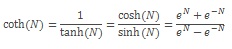




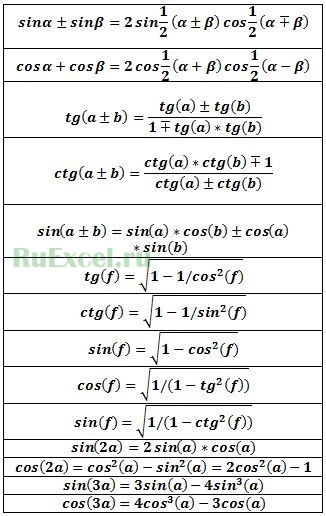















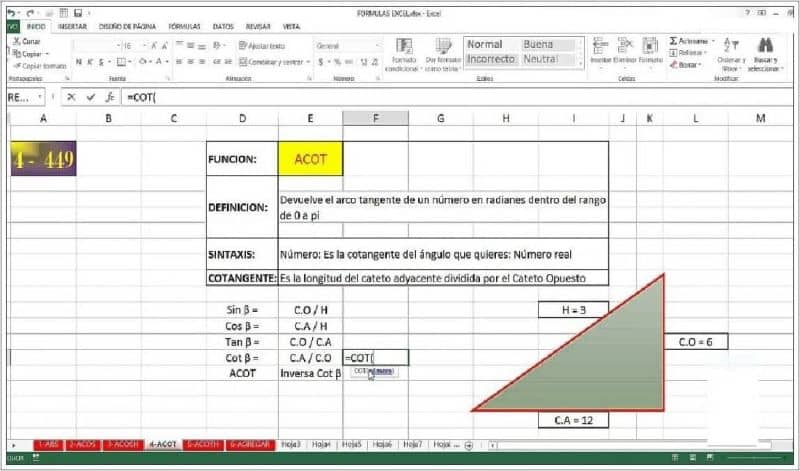









 LN, LOG: возвращает значения натурального и десятичного логарифмов числа. Логарифмы вычисляются для положительных чисел, для числа -3 эти функции выдадут ошибку. Можно вычислить логарифм абсолютного значения (модуля) числа -3. Для этого выбираете функцию логарифма, и прямо в окошке для числа пишете ABS, ставите открывающую скобку, затем нажимаете на ячейку с числом -3, затем ставите закрывающую скобку. Нажимаете ОК. В ячейке появится значение логарифма, а в строке формул Excel — формула, например:
LN, LOG: возвращает значения натурального и десятичного логарифмов числа. Логарифмы вычисляются для положительных чисел, для числа -3 эти функции выдадут ошибку. Можно вычислить логарифм абсолютного значения (модуля) числа -3. Для этого выбираете функцию логарифма, и прямо в окошке для числа пишете ABS, ставите открывающую скобку, затем нажимаете на ячейку с числом -3, затем ставите закрывающую скобку. Нажимаете ОК. В ячейке появится значение логарифма, а в строке формул Excel — формула, например: LOG: требует уже два значения: само число и основание логарифма. Выберите эту функцию, и в окошки поставьте либо числа напрямую, либо ставите в окошки курсор, и выбираете ячейку с соответствующим числом. Адреса ячеек можно прописывать также и с клавиатуры, только следите, чтобы была английская раскладка клавиатуры.
LOG: требует уже два значения: само число и основание логарифма. Выберите эту функцию, и в окошки поставьте либо числа напрямую, либо ставите в окошки курсор, и выбираете ячейку с соответствующим числом. Адреса ячеек можно прописывать также и с клавиатуры, только следите, чтобы была английская раскладка клавиатуры.













